
日本時間の2012年4月4日、Android対応の「Instagram」アプリがリリースされ、その6日後の4月10日に「Instagram」をFacebookが10億ドルで買収し話題になりましたね。そのことを受けて、以前からのユーザーで利用をやめると言う方もいらっしゃるようです。
ぼく個人も「Instagram」のアカウントは作成しており、たまに投稿していたのですが、どうにも馴染めず放置していました。そこで、以前から存在は知っていたのですが「Pinterest」というサービスを利用しようと思い、昨日から始めてみたのでレポートと使用方法についてまとめて紹介します。
Pinterestとは
2008年にアメリカでオープンした画像共有サービス
コルクボードやスクラップブックに写真や雑誌の切り抜きを貼っていくように、Web上にある自分の気に入った画像や動画を集めたり共有するSNS
カテゴリを分けたボードを用いることで、必要な画像が探しやすくなっている点が、類似サービスと言われている「Instagram」や「Tumblr」と大きく異なっています。例えるなら、なんでもまとめて放り込む「おもちゃ箱」と綺麗に整理した「ツールボックス」のようなイメージでしょうか。

Experian Marketing Servicesが最近発表した報告書によると、Pinterestは、米国で最も人気のあるソーシャルネットワークとして、「LinkedIn」や「Tumblr」といったサイトを抑えて第3位になったという。
「Pinterest」、米国で人気SNSの第3位に--Experian Marketing Services調査 - CNET Japan
Pinterestの始め方
1.招待メールを依頼する
トップページの「Request an Invite」から登録ページへメールアドレスを送信し、招待メールを依頼します。こちらは、3、4日かかります。もしくは、FacebookやTwitter、Google+で参加済みの人から招待してもらうと、メールを貰ってすぐに参加することができます。
招待メールが届くと、アカウント登録用のURLが記載されているのでLinkをブラウザで開きます。

※招待を受ける場合は、お互いのアドレスが分かってしまうので信頼出来る方に依頼しましょう
2.アカウントを登録する

下に小さくある「sign up with Twitter」をクリックするとTwitterの連携アプリの登録画面になるので、ログインして登録します。

3.ユーザー名、E-mailアドレス、パスワードを設定する

4.興味のあるカテゴリを選択する


5.カテゴリにあった人が表示されるので、Followするか決める

6.ボードを作成する


7.画像をPinするためのbookmarkletを登録する

[Start Pinning]をクリックすると完了です!
Pinterestの進め方
Twitterで登録すると、Facebookと連携するか表示されるので必要ない場合は「No Thanks」
右上の自分のアイコンをクリックするとマイページになります。



僕の場合は、よくわからなかったのでとりあえず全員Unfollowしました。
熊坂仁美さんが動画で分かりやすく解説されているので、参考にしてみてください。
http://kumasakahitomi.com/archives/1255.html
※現在は多少レイアウトが変更されています
招待してもらった今井さんのブログ「Plus One World」でも「Pinterest」の利用方法を紹介しているので、参考にしてみてください。
Pinterestで設定したボードの内容を、Facebookページでも閲覧できるようにするアプリ
右クリックメニューにPinボタンを追加するChromeの拡張機能
Chrome Web Store - Pinterest Right Click
この辺りが便利でおすすめです。
Pinterestのその他の楽しみ方
iPhoneアプリ
http://pinterest.com/about/goodies/
こちらのページからiPhone用のアプリをDownloadすることができます。
UIはこのような感じで、シンプルです。
Profile→Account→Install bookmarkletとタップするとiPhone用のbookmarklet登録ページにジャンプします。SafariでJavaScript部分をコピーしてブックマーク→URLの編集でペーストしてあげるとiPhoneでもPinすることができるようになります。
ブログパーツ
その他、自分のサイトやブログにFollowボタンやPin Itボタンを設置することができます。
WordPressに限り、Pinした画像を表示するブログパーツがあるようです。
WordPress › Pinterest Pinboard Widget « WordPress Plugins
外部連携Twitter/Facebookへのシェア
BOSS DUAL OVER DRIVE pinterest.com/pin/2785195581…
— いち☠さん (@ichitaso) 4月 10, 2012Twitterだと、このような感じでリンクだけ表示されます。

サムネイルが表示されるように、今後の改善に期待したいところですね。
ブログ新規ユーザーの獲得
自分のブログの画像をPinして気付いたんですが、Pinした画像の右下「Pinned via pinmarklet from」という部分にリンク元のURLが表示されて、クリックすると自分のブログの画像をPinしたユーザーが表示されるようになっています。


逆に画像をPinされたくない場合は、<head>タグ内に以下のmetaタグを追記します。
<meta name='pinterest' content='nopin' />Pinterestに向いてるユーザー
女性に人気があるとの評判ですが、コレクターやDesign、ガジェット、Fashion、どんなジャンルでも、雑誌などでマメにチェックする方には向いているサービスだと思います。特にボードを使ってアートのように表現するのが面白いと感じる方は、長く楽しんで続けられるかと考えます。
まだ、始めて1日しか経ってないので何とも言えないとこですがw
個人的に雑誌の切り抜きとかでコルクボード5枚ほど使ってたので、ハマるかもしれません。
まだ試していなくて気になった方は、始めてみては如何でしょうか?
英語のサービスなので、勉強にもなるかもですね!
リーン・スタートアップ ―ムダのない起業プロセスでイノベーションを生みだす  2012/4/16 |
||
僕がアップルで学んだこと 環境を整えれば人が変わる、組織が変わる (アスキー新書 214)  2012/4/10 |
||



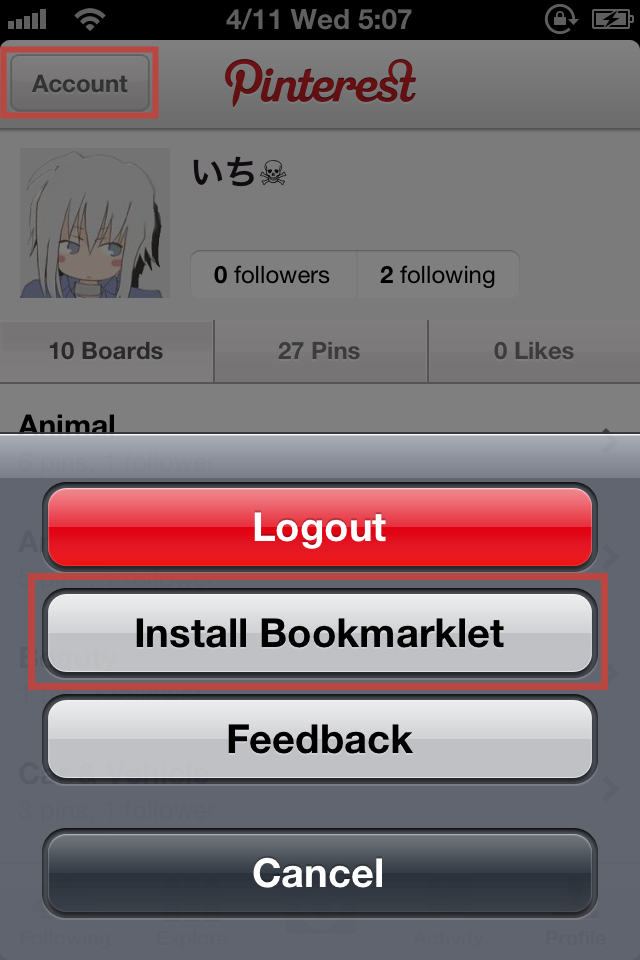

 Newer Post
Newer Post










